WooCommerceのパスワード紛失ページを作成およびカスタマイズする方法
公開: 2022-07-18顧客がストアにユーザーとして登録できるようにする場合は、WooCommerceのパスワードを紛失したページを用意する必要があります。 また、WordPressの膨大なプラグインコレクションのおかげで、数回クリックするだけで簡単にプラグインを作成できます。
ただし、パスワードのリセットページを作成するチュートリアルに入る前に、WooCommerceストアの所有者が自分のサイトにパスワードを設定したい理由のいくつかを簡単に見てみましょう。
なぜWooCommerceのパスワード紛失ページが必要なのですか?
WooCommerceサイトを運営および運営している場合、ユーザーとのつながりを構築することがいかに重要であるかをご存知でしょう。 あなたの顧客があなたのサイトのユーザーとして登録できるようにすることは、顧客維持を促進するのに大いに役立ちます。
ユーザー登録ページがある場合、WooCommerceのパスワードを紛失したページも必要になるのは当然です。 多くのユーザーは自分のアカウントのパスワードを忘れてしまい、パスワードをリセットする方法が必要になります。
そのため、ストアにWooCommerceのパスワードを紛失したページが必要です。 パスワードを紛失したページが役立つその他の事項には、次のものがあります。
- より良いユーザーエクスペリエンス。
- WooCommerceストアでより高いレベルのセキュリティを確保します。
- アカウントのパスワードを忘れたユーザーの多くは、新しいアカウントを作成して古いアカウントを放棄する可能性があるため、スパムアカウントは避けてください。
- より簡単なユーザー管理。
WooCommerceサイトでパスワードを紛失したページの重要性を理解するのは簡単です。 それでは、プロファイルビルダーを使用してWooCommerceのパスワード紛失ページを簡単に作成する方法を説明する部分に移りましょう。
プロファイルビルダーを使用してWooCommerceのパスワードを紛失したページを作成する
WordPressは、すべてのプラグインを使用してWooCommerceサイトに機能を実装する簡単な方法を提供します。 同様に、紛失したパスワードページを簡単に作成するのに役立つプラグインもあります。
ただし、プロファイルビルダーはこのタスクの理想的なプラグインになります。 数回クリックするだけでWooCommerceサイトのパスワードを紛失したページを作成できるだけでなく、その他の便利なユーザー管理機能も多数提供されます。
WooCommerceのパスワード紛失ショートコードの作成に加えて、その重要な機能には次のものがあります。
- カスタムWooCommerce登録ページのような重要なユーザーページを作成するためのショートコード。
- 単一の製品のみを販売したい場合は、支払いオプションを備えたWooCommerceフォームを作成する機能。
- 機能的なWooCommerceプライベートストアを構築します。
- ストアにWooCommerceソーシャルログイン機能を実装できます。
- WooCommerceがユーザー登録機能を承認することを有効にして、スパム登録を制御します。
- WooCommerceMyAccountカスタマイズプラグインとしても機能します。
さらに多くの機能があります。 プロファイルビルダーは、ユーザー管理のあらゆる領域で役立つ完全なユーザー管理プラグインです。

プロファイルビルダープロ
数回クリックするだけで紛失したパスワードページを作成し、重要なユーザーページを管理し、ストアに高度な機能を追加して、ProfileBuilderProでさらに多くのことを実行できます。
プラグインを入手するまたは無料版をダウンロード
それでは、プロファイルビルダーをインストールし、それを使用してパスワードを紛失したページを作成するプロセスについて説明します。
プロファイルビルダーのインストールとアクティブ化
WordPressダッシュボードに移動します。 [プラグイン]メニューの[新規追加]オプションをクリックします。 検索ボックスに「プロファイルビルダー」と入力します。
プロファイルビルダーが検索結果に表示されたら、その横にある[インストール]ボタンをクリックします。 インストールしたら、[アクティブ化]ボタンをクリックします。 これで、プロファイルビルダーがWooCommerceサイトで稼働しているはずです。
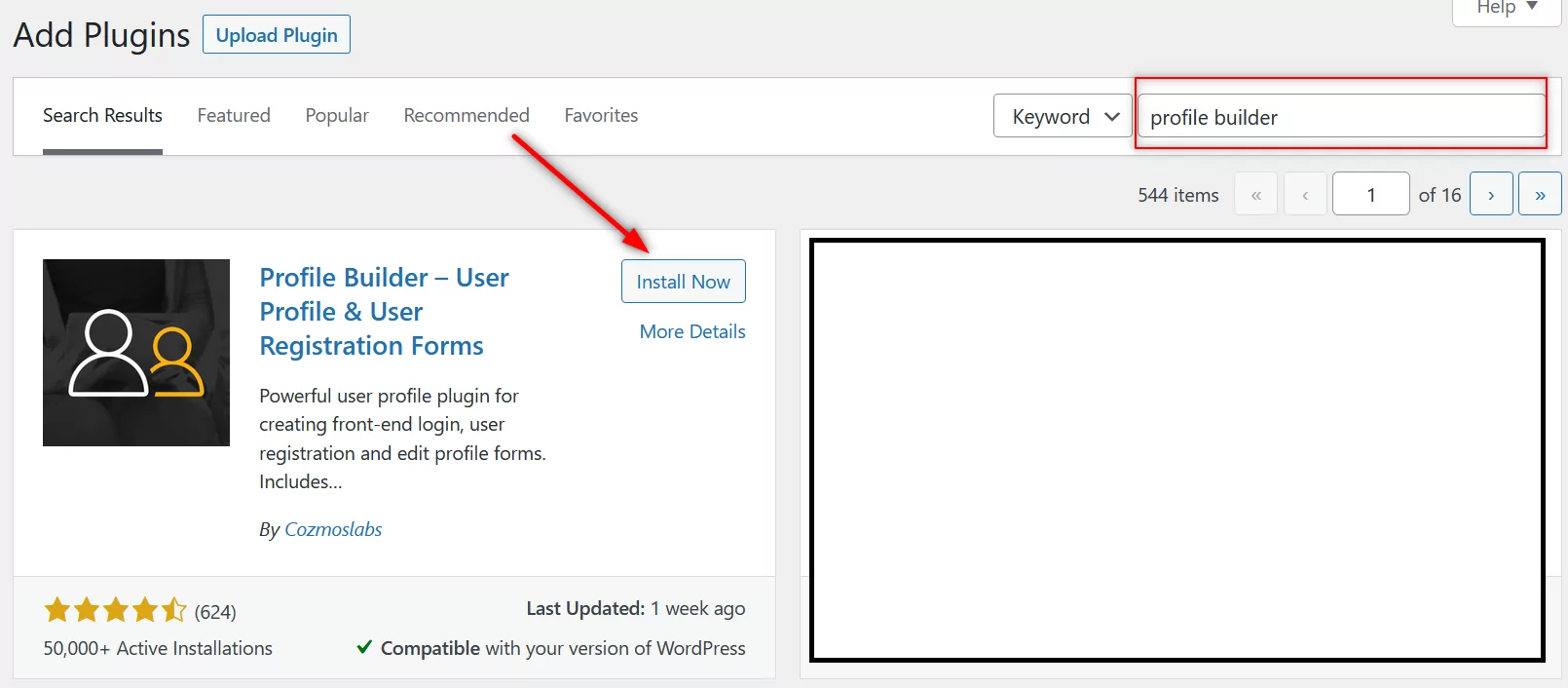
ただし、無料バージョンのProfile Builderを使用してパスワードを紛失したページを作成することはできますが、上記の機能の多くを含む他の多くの機能が必要な場合は、プロバージョンを購入する必要があることに注意してください。
Profile Builder Proを購入した後、Cozmoslabsのアカウントにログインしてダウンロードできます。

次に、[プラグイン]ページの上部にある[プラグインのアップロード]ボタンをクリックして、プラグインファイルをアップロードすることでインストールできます。
WooCommerceのパスワードを失ったショートコードを使用してページを作成する
次のステップは、プロファイルビルダーからWooCommerceのパスワードを紛失したショートコードを使用してページを作成することです。 ショートコードは[wppb-recover-password]です。 プロファイルビルダーの[基本情報]ページにもあります。
次に、[ページ]の下の[新規追加]オプションをクリックして、このショートコードを空白のページのコンテンツにコピーします。 わかりやすくするために、ユーザーパスワードのリセットに関連するタイトルを付けてください。
これは、従来の(古い)WordPressエディターと新しいGutenbergエディターの両方で同様に機能します。 Gutenbergを使用している場合は、コピーしたこのスニペットが自動的にショートコードに変換されます。
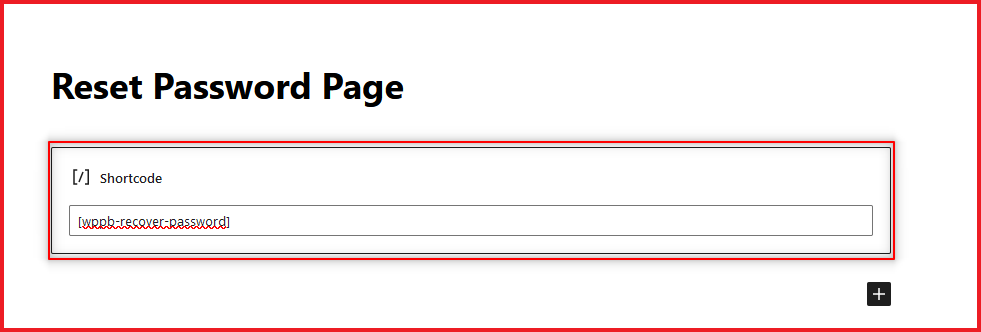

完了したら、画面の右上にある[公開]ボタンをクリックすることを忘れないでください。 これで、WooCommerceのパスワードを紛失したページが公開されます。
フロントエンドでは次のようになります。
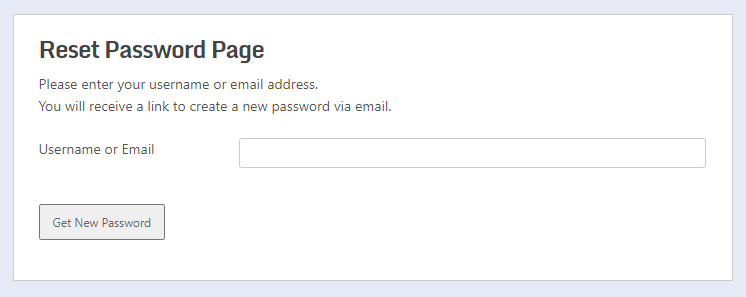
そのため、ユーザーがユーザー名を入力して[新しいパスワードを取得]ボタンをクリックすると、パスワードをリセットするためのリンクが記載されたメールが送信されます。
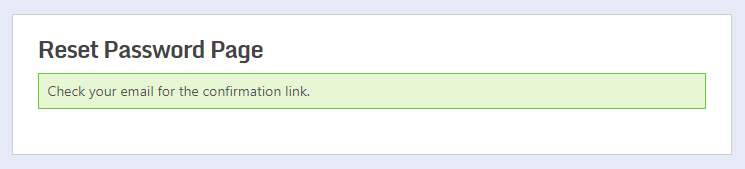
ユーザーは、登録済みの電子メールアカウントにログインし、パスワードリセット電子メールのリンクをクリックするだけです。
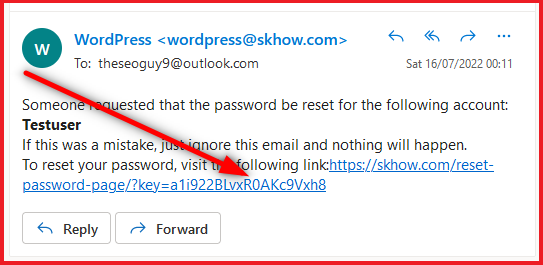
リンクをクリックすると、新しいパスワードを入力できるページにリダイレクトされます。
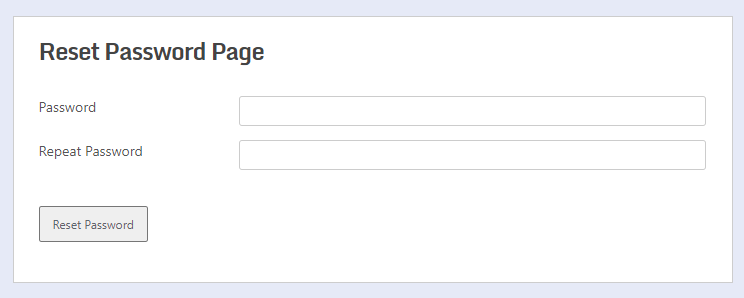
2番目のフィールドにパスワードを入力してから同じパスワードをもう一度入力し、[パスワードのリセット]ボタンをクリックすると、パスワードがリセットされます。 ただし、サイトにWooCommerceのパスワード強度要件を設定している場合は、それらのパスワードがそれらの要件を満たす必要があります。
新しいパスワードを設定して[パスワードのリセット]ボタンをクリックすると、パスワードは正常にリセットされます。
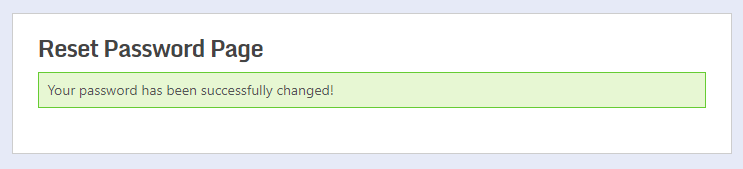
彼らはまた、これについて彼らに通知する電子メールを受け取るでしょう。
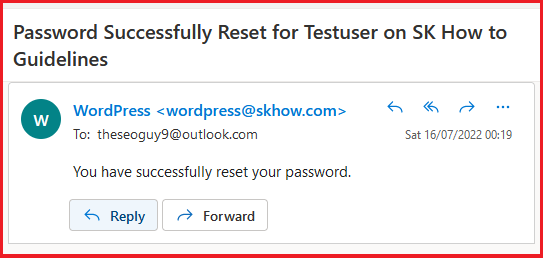
ログインページからWooCommerceLostPasswordページにリンクする
これで、WooCommerceのパスワードを紛失したページが作成されました。 しかし、ユーザーはどのようにそれを見つけるでしょうか?
プロファイルビルダーを使用すると、ログインページ自体からWooCommerceのパスワードを紛失したページにリンクできます。 ログインページにWordPressのパスワードリセットページへのリンクが必要です。これは、ほとんどのユーザーが自分のアカウントのパスワードを忘れたことに気付くためです。
ログインページに移動して、WooCommerceログインショートコードを次のコードに置き換える必要があります: [wppb-login lostpassword_url="/recover-password"] 。 サイトにまだログインページがない場合は、このショートコードを使用してログインフォームを作成することもできます。
ただし、上記のショートコードの/recover-passwordの部分を独自のリセットパスワードページのURLスラッグに置き換える必要があることに注意してください。 URL全体を入力する必要はなく、サイトのURLの後に続くページURLの特定の部分のみを入力する必要があることに注意してください。
したがって、この場合、このショートコードは[wppb-login lostpassword_url="/reset-password-page/"]なります。
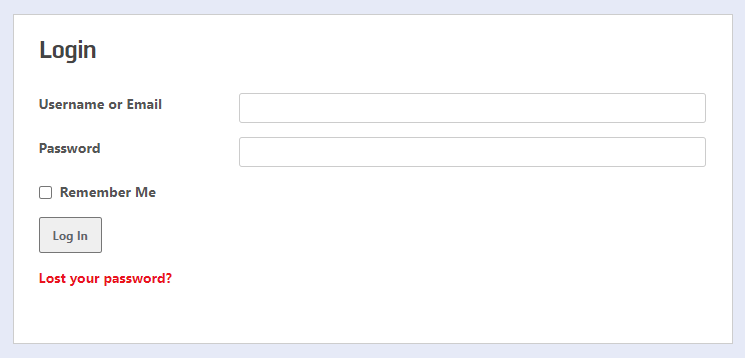
ちなみに、実際には、ログインページにリセットパスワードとユーザー登録ページの両方へのリンクを設定できます。 ショートコードに別の引数を追加する必要があります: [wppb-login register_url="/register" lostpassword_url="/recover-password"] 。 ここでは、登録ページとパスワード回復ページの両方のURLスラッグを置き換える必要があります。
数回のクリックでWooCommerceのパスワード紛失ページを作成および管理
プロファイルビルダーを使用すると、WooCommerceのパスワードを紛失したページを非常に簡単に作成できます。 さらに、ログインページから簡単にリンクできるため、ユーザーはリセットされたパスワードページを簡単に見つけることができます。
さらに、Profile Builder Proには、他にも多くの便利な機能が付属しています。 プラグインは、WooCommerceサイトの完全なユーザー管理システムとして機能します。
さあ、今すぐProfile Builder Proを購入して、WooCommerceストアのユーザー管理のあらゆる側面を管理してください。

プロファイルビルダープロ
Profile Builder Proは、それ自体が完全なユーザー管理システムであり、紛失したパスワードページを簡単に作成することもできます。
プラグインを入手するまたは無料版をダウンロード
このチュートリアルで説明されている手順について質問がありますか? 以下のコメントでお気軽にお知らせください。
